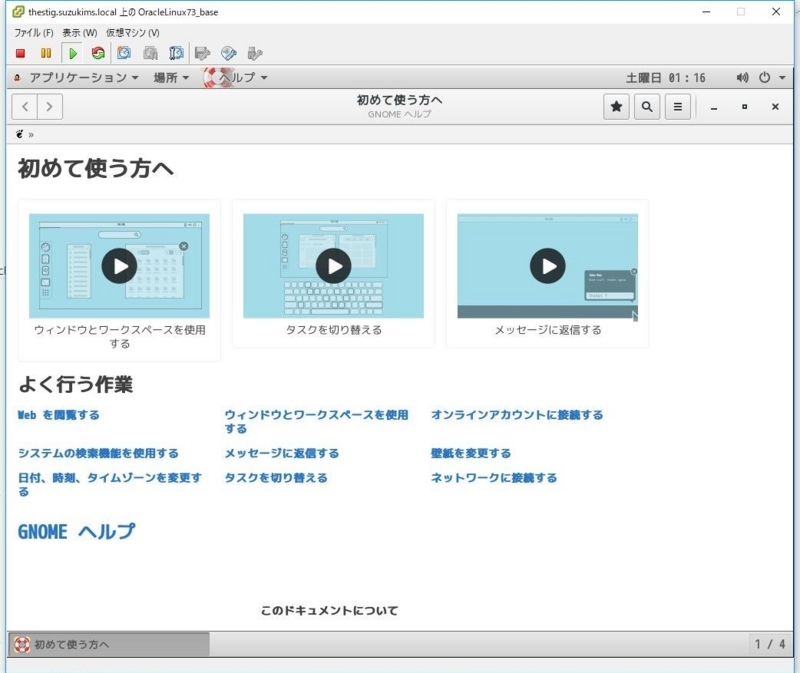Oracle製品をインストールする土台となるOSとして、Oracle Linuxを使ってみます。
今回はVMware ESXiの仮想マシンにインストールします。
(1)Oracle Linux 7.3のインストールメディアをセットして、マシンを起動します。
(2)Install Oracle Linux 7.3 を選びます。
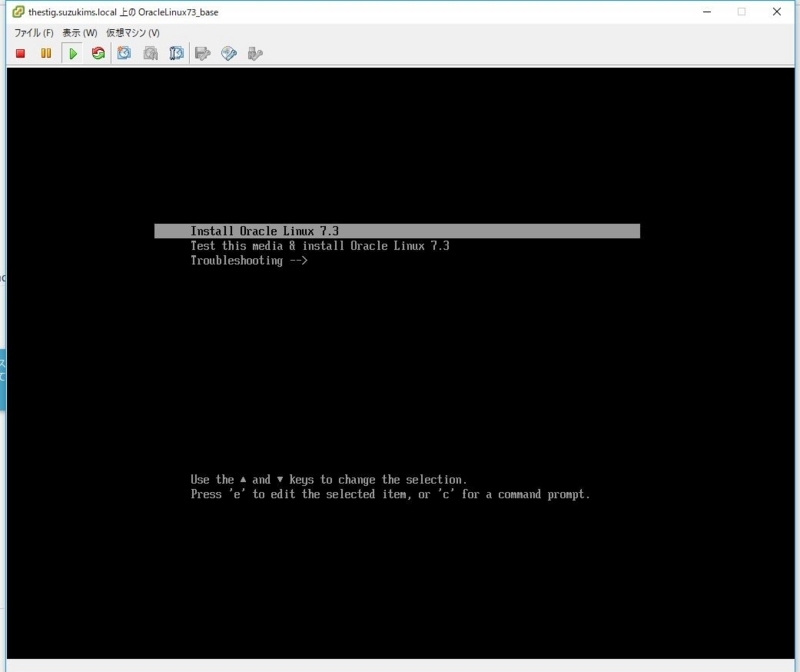
(3)日本語を選びます。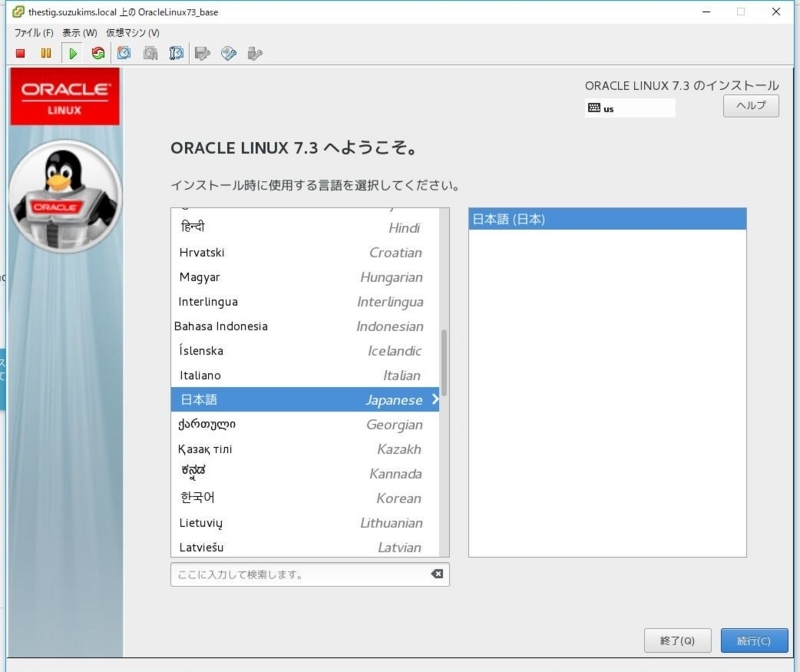
(4)最低限「インストール先」を構成しないと先に進めません。
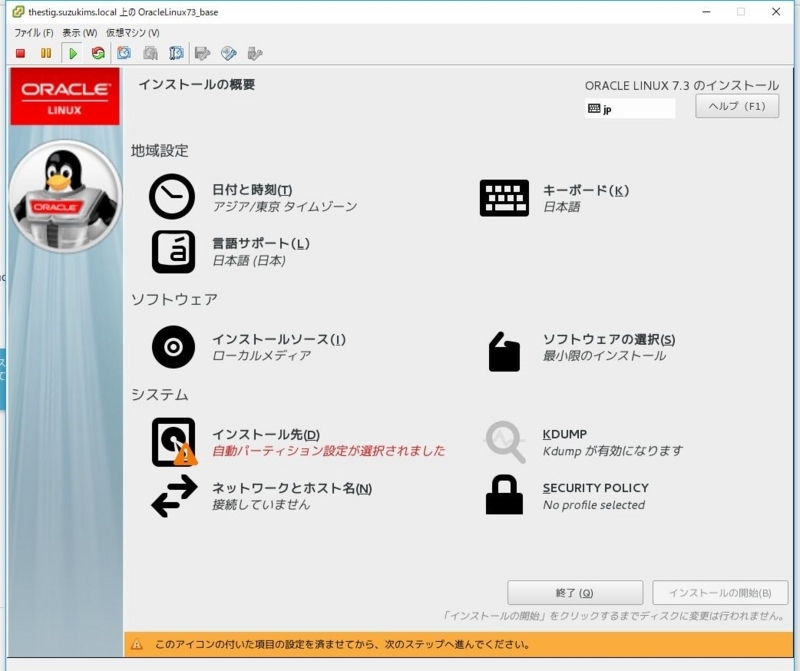
(5)「ソフトウェアの選択」を開きます。
今回は「サーバー(GUI使用)」を選択します。
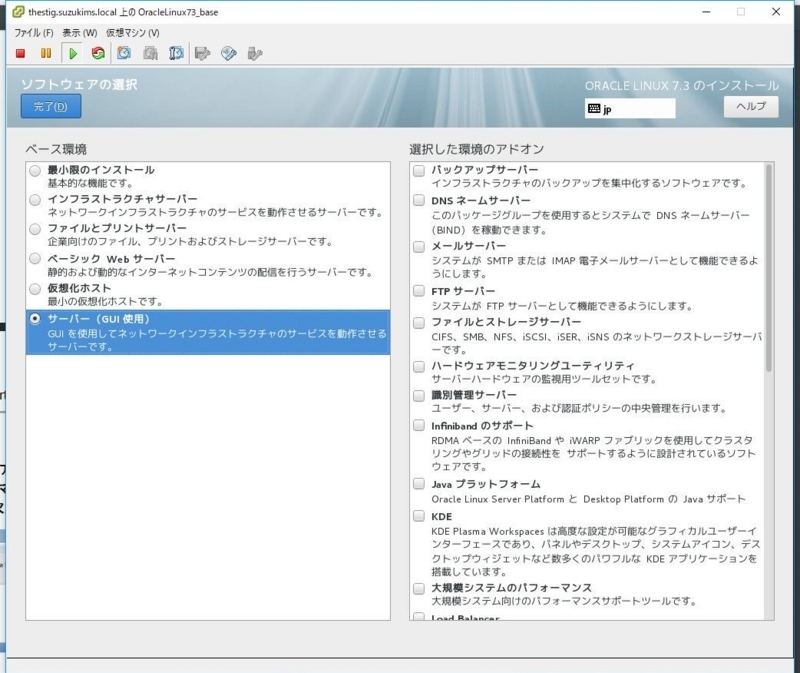
(6)「インストール先」を開きます。
とりあえず、HDD全体を使い、パーティションは自動構成にお任せします。
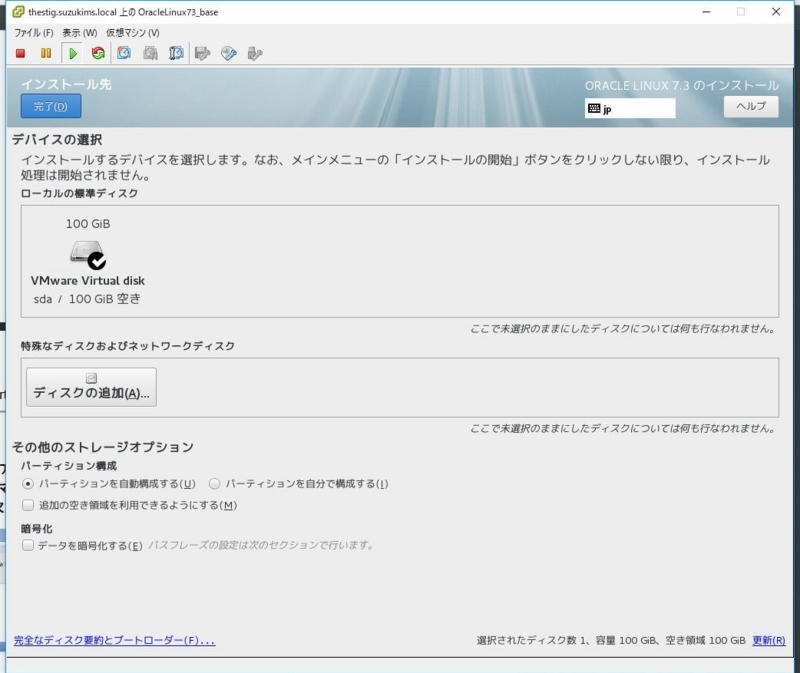
(7)「インストール先」を構成したので、「インストールの開始」が押せるようになりました。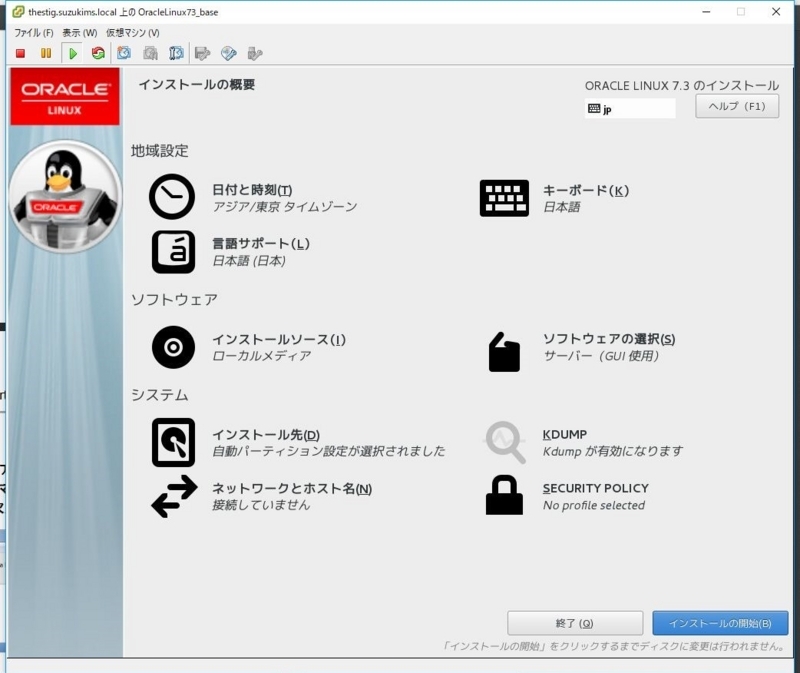
(8)インストールが始まります。
並行して、rootパスワードの設定とユーザの作成ができます。
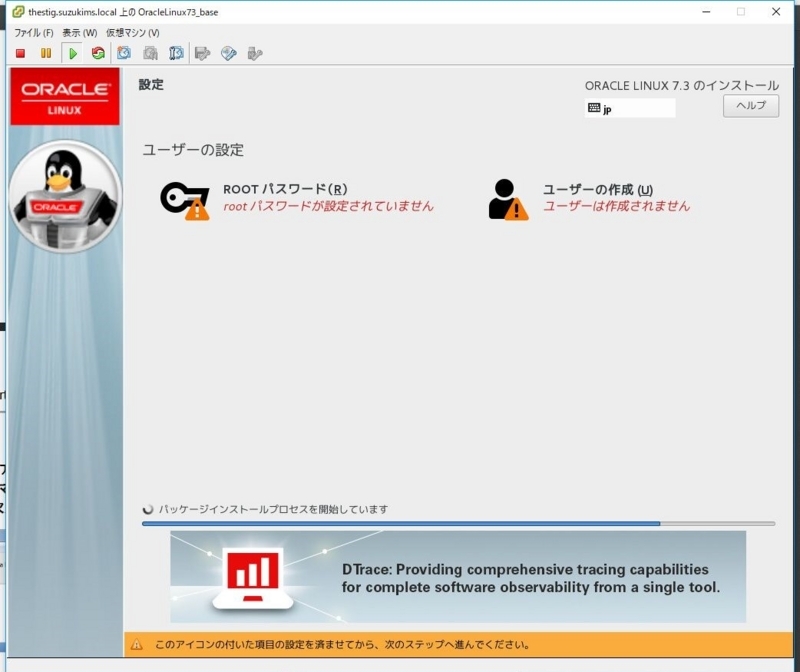
(9)rootパスワードを指定します。
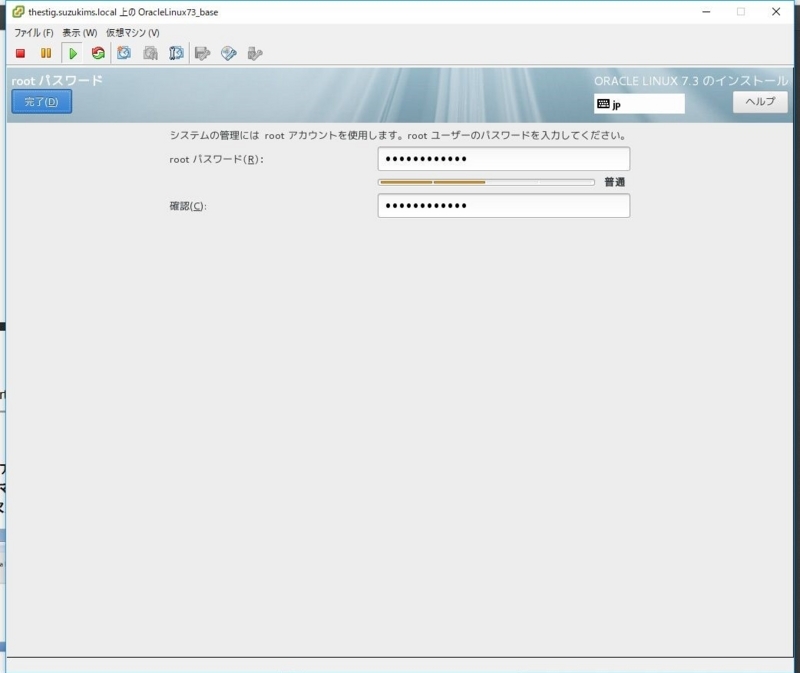
(10)rootパスワードだけ設定すれば黄色い!マークは消えるので、このままインストール完了を待ち、先に進みます。
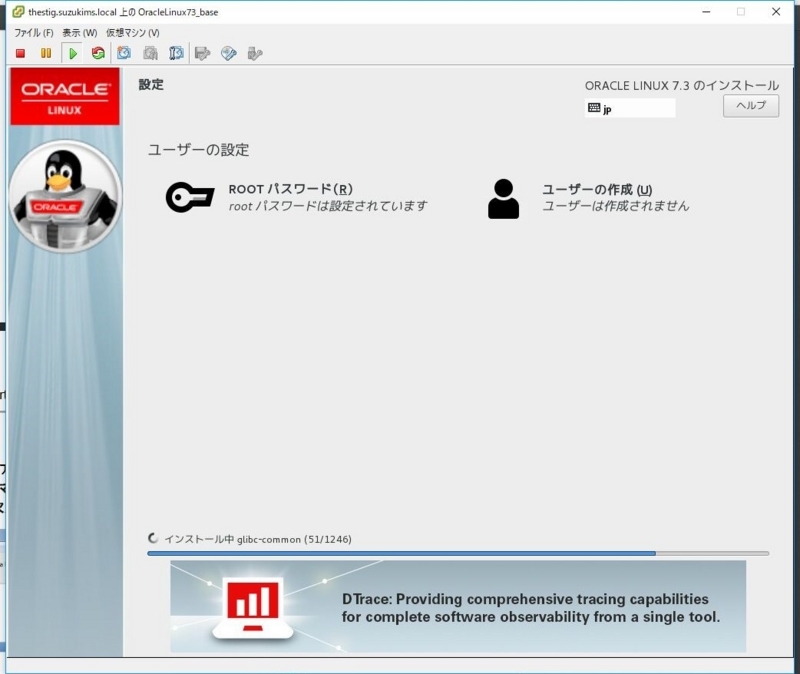
(11)インストールが完了したら「再起動」をクリックします。
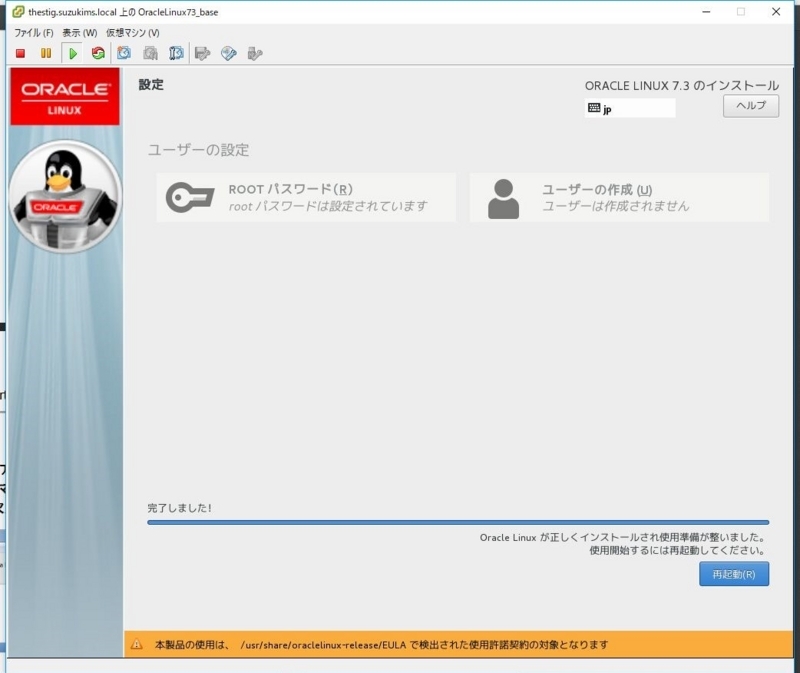
(12)再起動後、下記の画面が開きます。
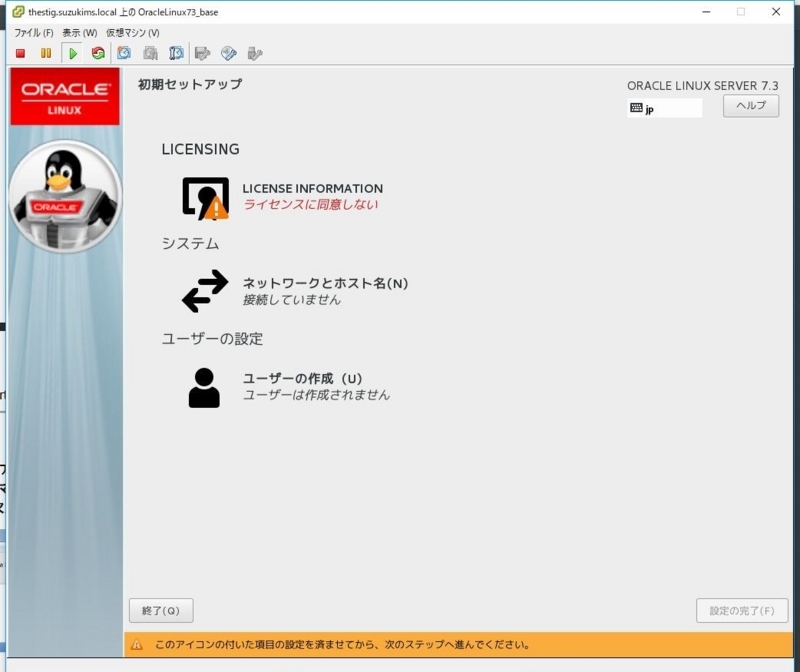
(13)「LICENSE INFORMATION」を開きます。
ライセンスに同意します。
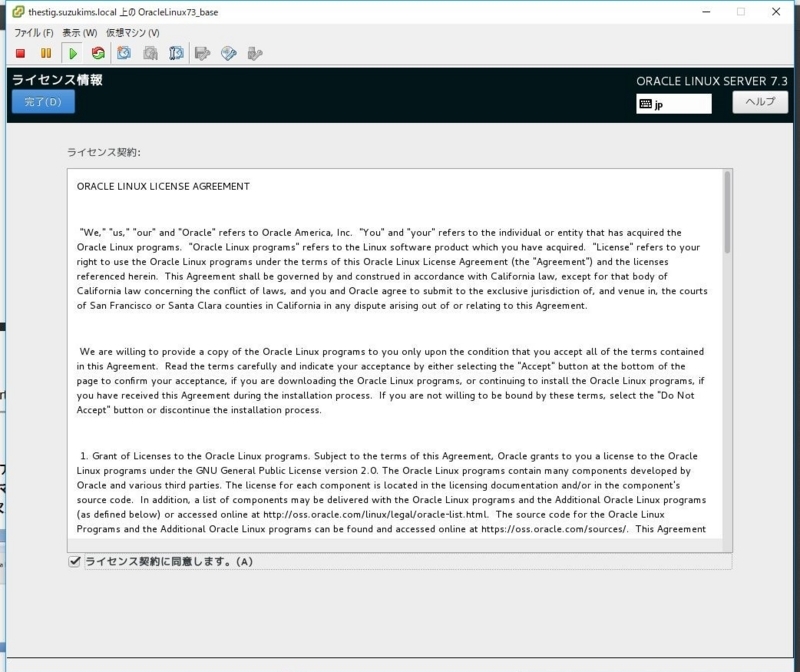
(14)「ネットワークとホスト」を開きます。
画面右上のスイッチをクリックして「オフ」から「オン」に変更し…
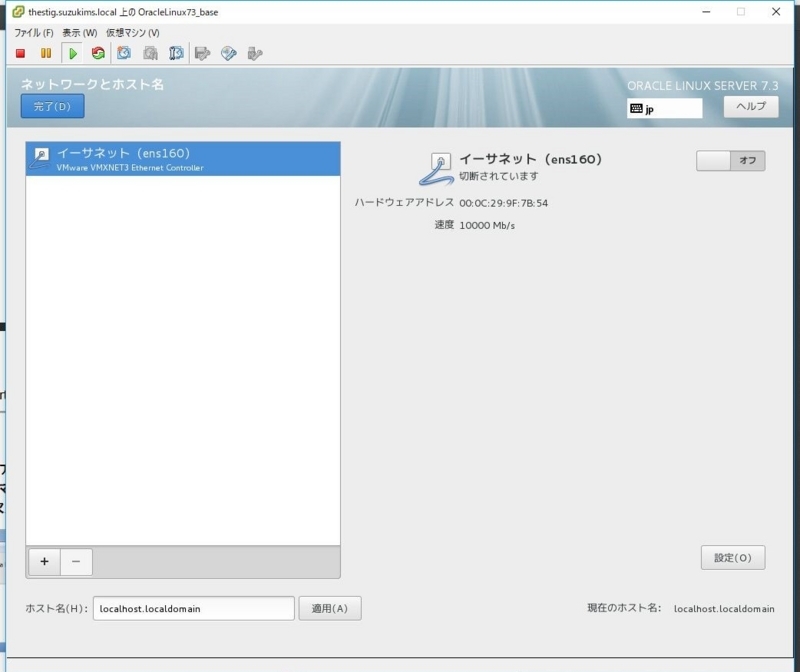
(15)右下の「設定」ボタンをクリックします。
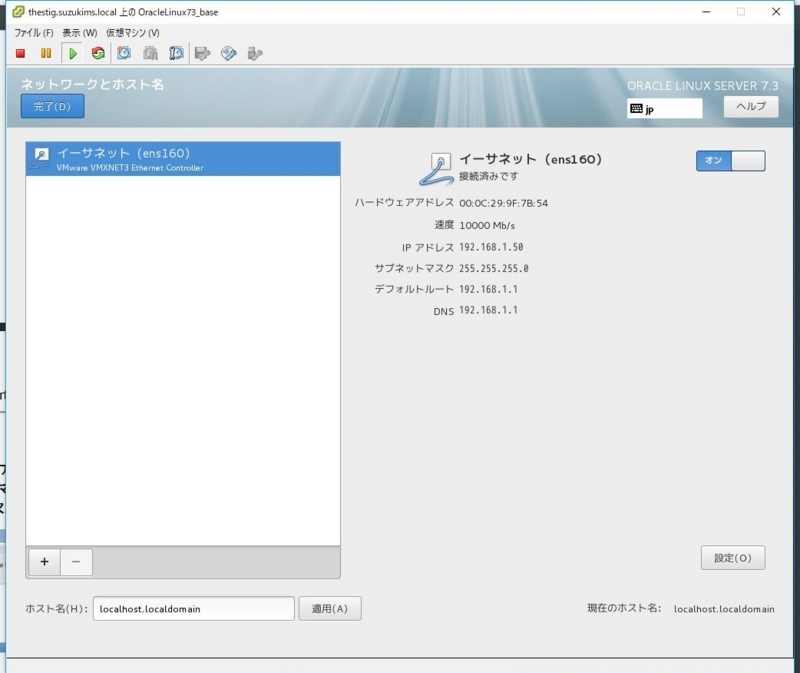
(16)デフォルトはDHCPになってます。
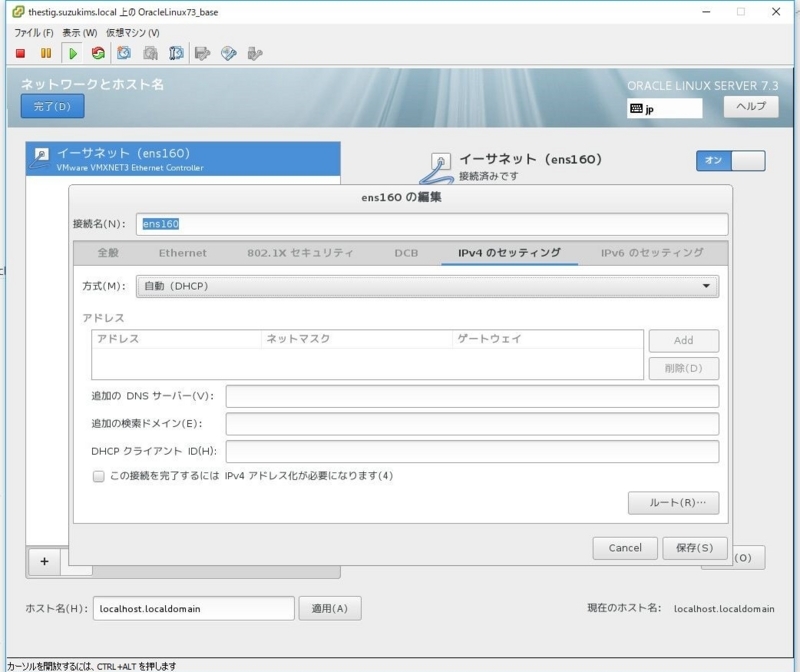
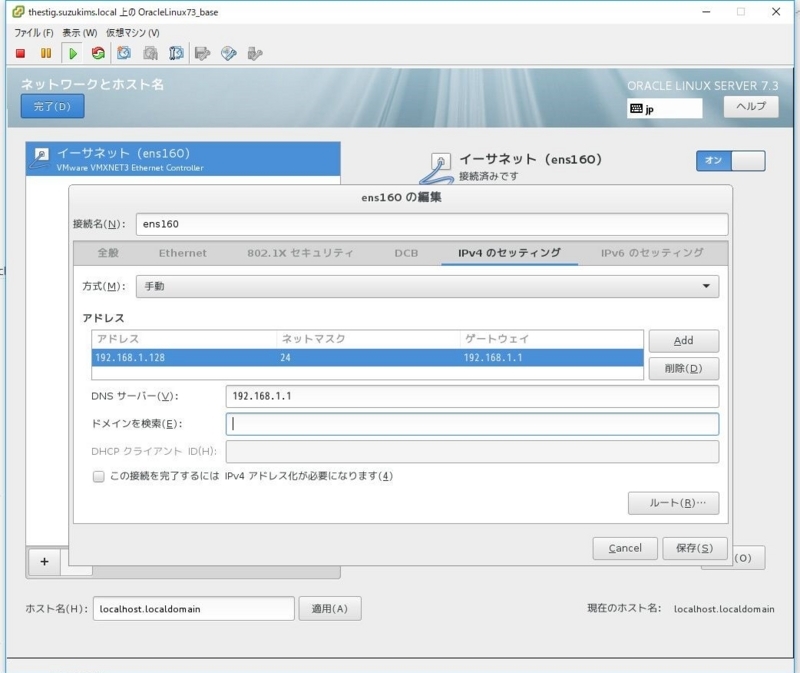
(18)設定が反映されます。
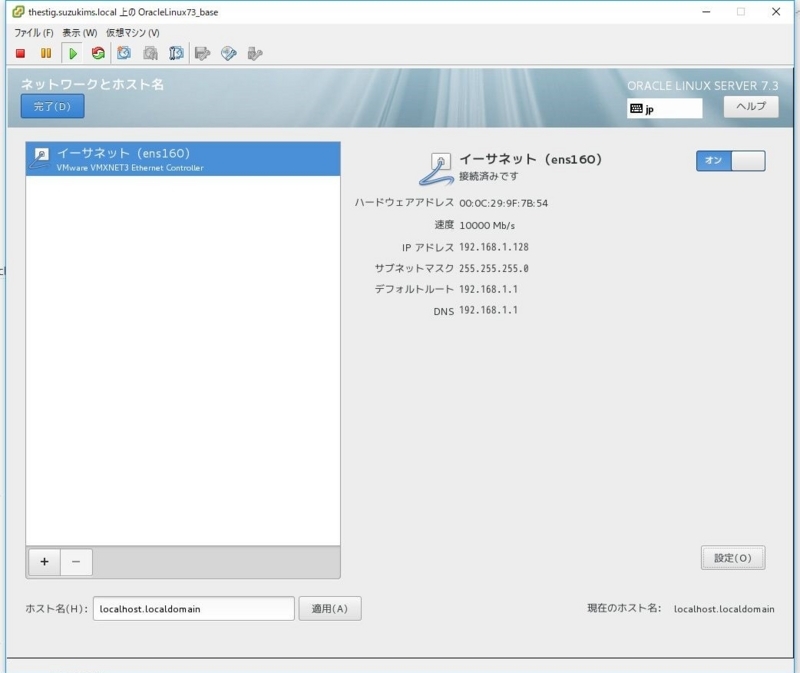
(19)「ユーザの作成」はせずに「設定の完了」をクリックします。
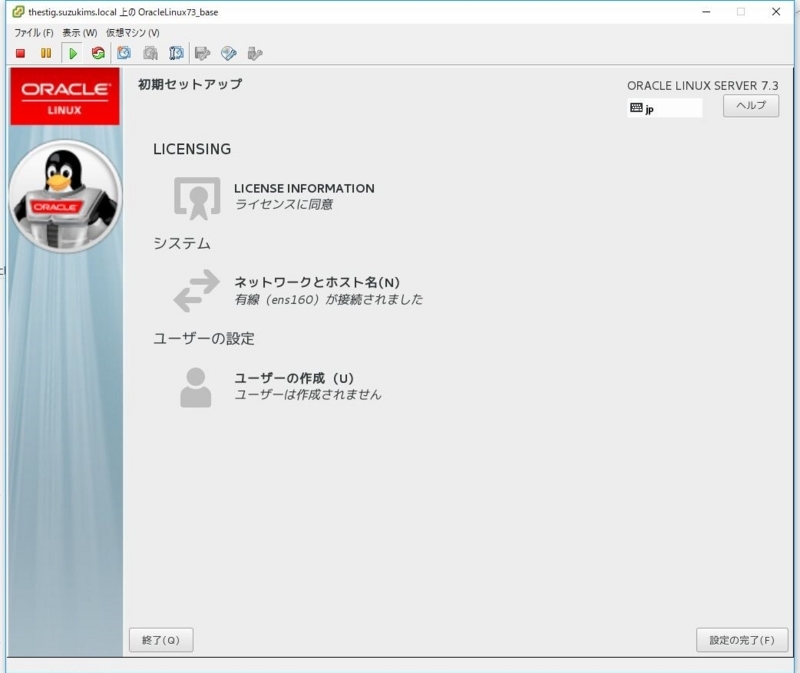
(20)日本語を選択します。
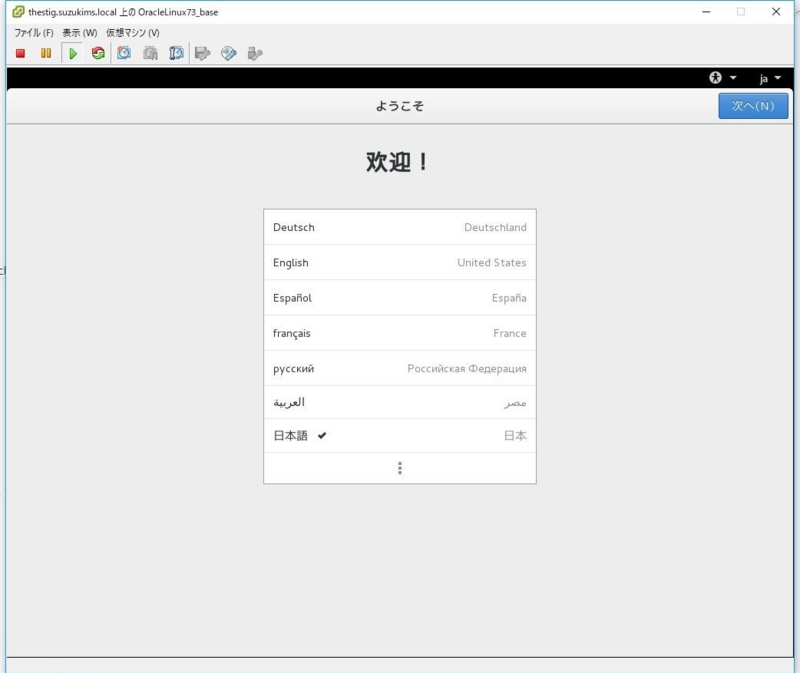
(21)タイムゾーンを選択します。
※画面に地名が表示されてしまったので、スクリーンショットは省略
(22)キーボードレイアウトを選択します。
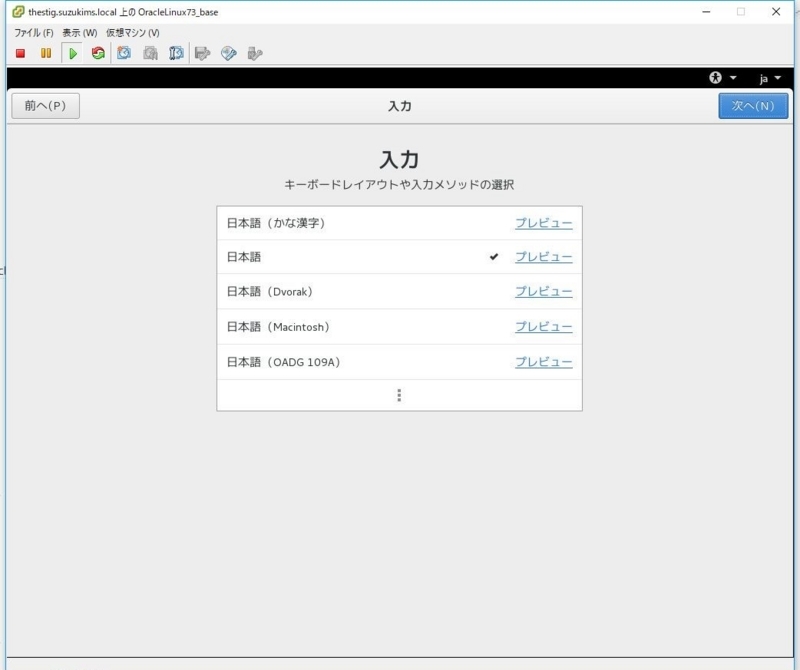
(23)オンラインアカウントとの連携は、今回はスキップします。
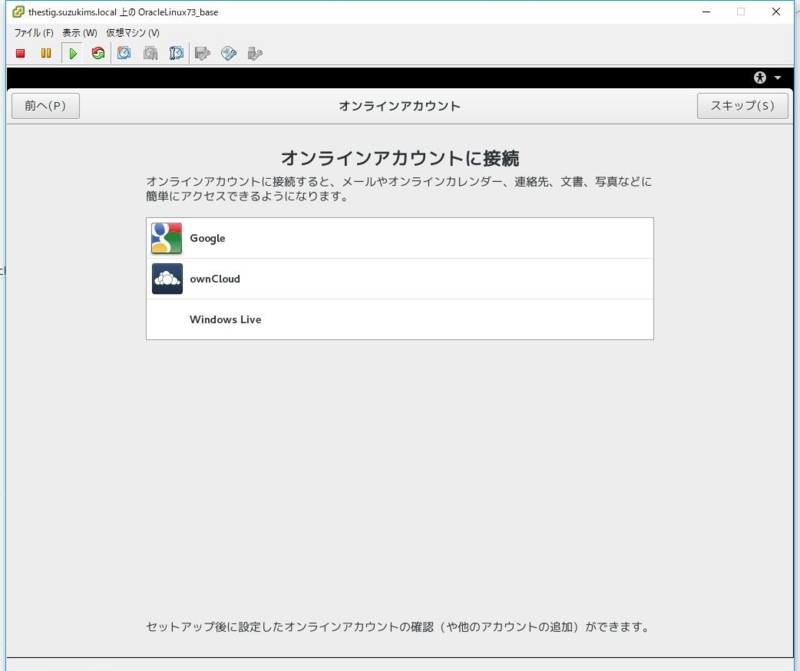
(24)なんと、ここでユーザーを作らないと先に進めませんでした。
ここまで2回ユーザー作成をスキップしてきたのに…((8)と(19))
ここで結局作らせるなら、最初から必須にしてもらいたいですね。
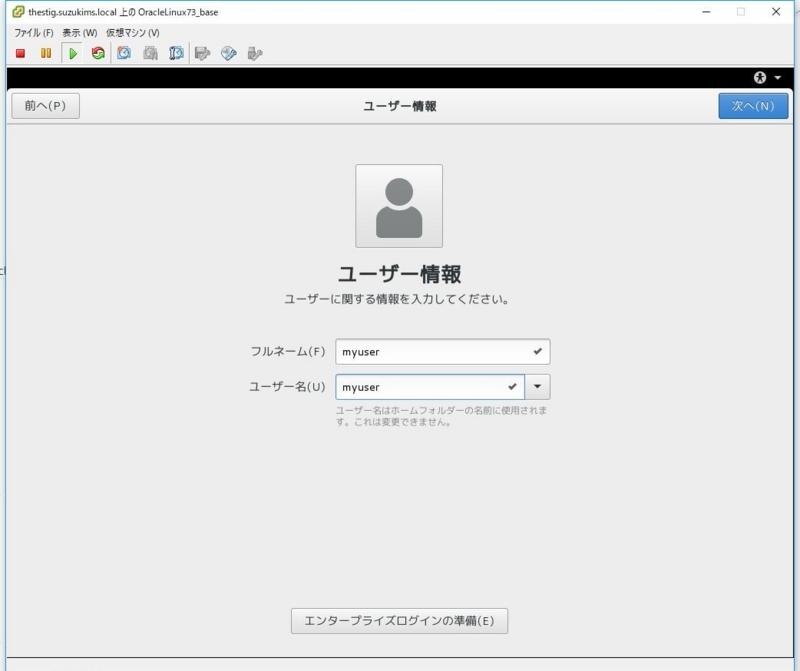
(25)ユーザのパスワードを設定します。
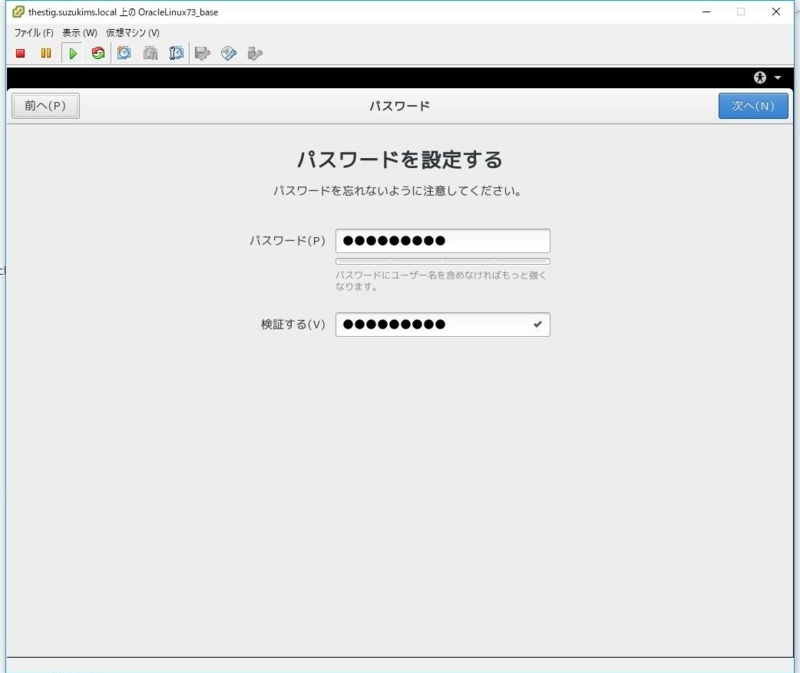
(26)設定が完了しました。「Oracle Linux Serverを使い始める」をクリックします。
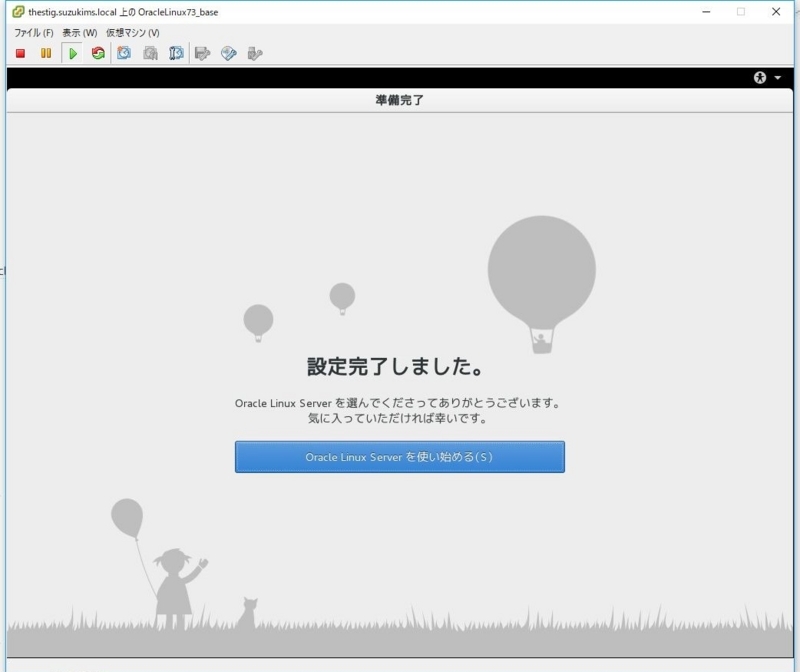
(27)以上で完了です。このような画面が開きます。